今天遇到一个大难题,中午老板交办临时紧急任务下午三点前要给文章赶稿排版送出去,其他都好弄,但是文章里有近三百张图片需要居中对齐,一张一张的对齐已经干了1个小时了,头昏脑胀手指酸麻。正在一筹莫展之际,一个同事打水经过小编这里立马被小编一脸的苦逼样子吓到了,过来一瞅被这货笑死,说自己有个独门绝招能一指定乾坤1分钟解决小编的这个难题,现在就跟大家分享下,我们是如何在Word文档中实现批量的对齐图片。
一、Ctrl键同时选中多个图片
首选需要先选中一个图片,然后按住Ctrl键不要松手
之后将鼠标放在图片左侧边缘,鼠标会变为一个白色箭头,点击一下就会选中图片,当选中多个图片后,只需在【段落】中选择一个对齐的方式就可以了。
这个方法有比较适合用于小批量的图片对齐,不适合用于大范围的图片对齐
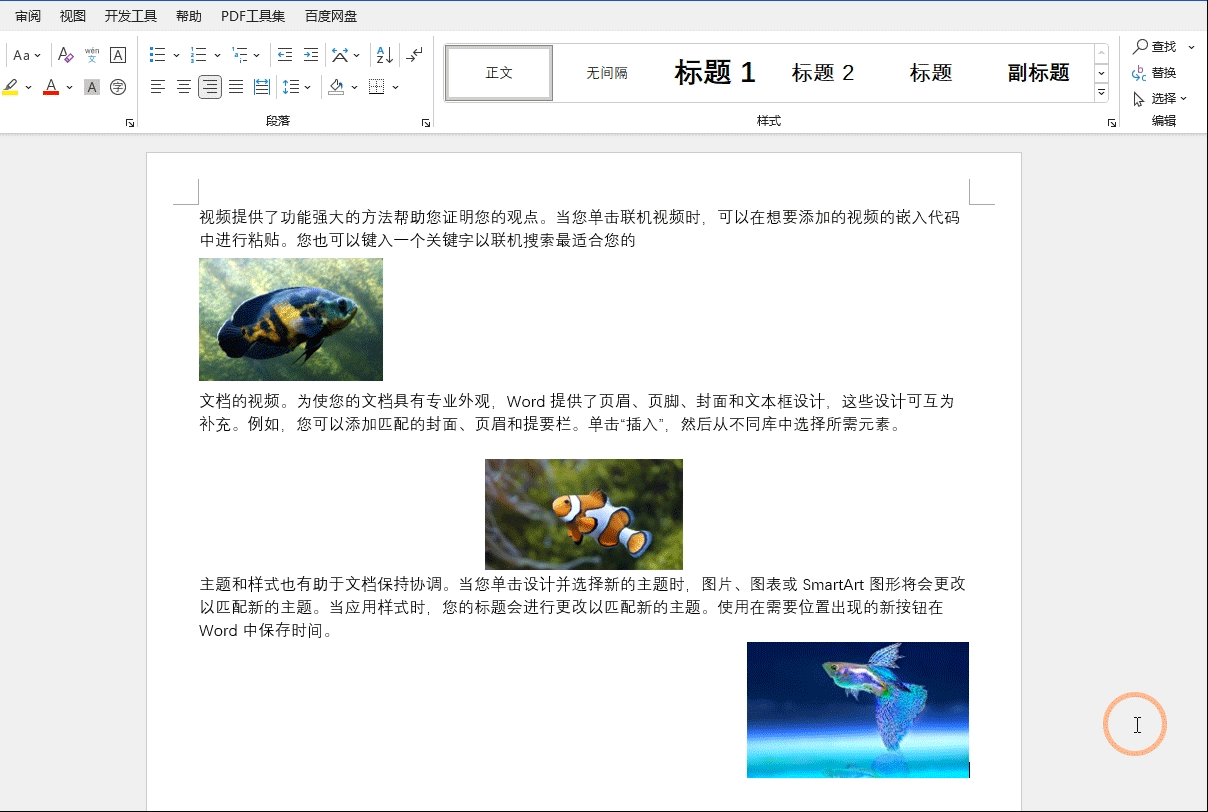
二、巧用替换批量对齐图片
如果你的图片比较多,就可以使用替换功能来实现批量的对齐图片,首先需要按下快捷键【Ctrl+H】调出替换
将光标放在【查找内容】中,随后点击左下角的【更多】在最下面点击【特殊格式】我们选择为【图形】,在查找内容中选择【^g】就表示设置正确了
之后将光标放在【替换为】中,点击左下角的【格式】选择为【段落】随后在跳出的窗口中将【对齐方式】设置为居中
最后点击【全部替换】就能将所有的图片都居中对齐了,这个就是设置方法
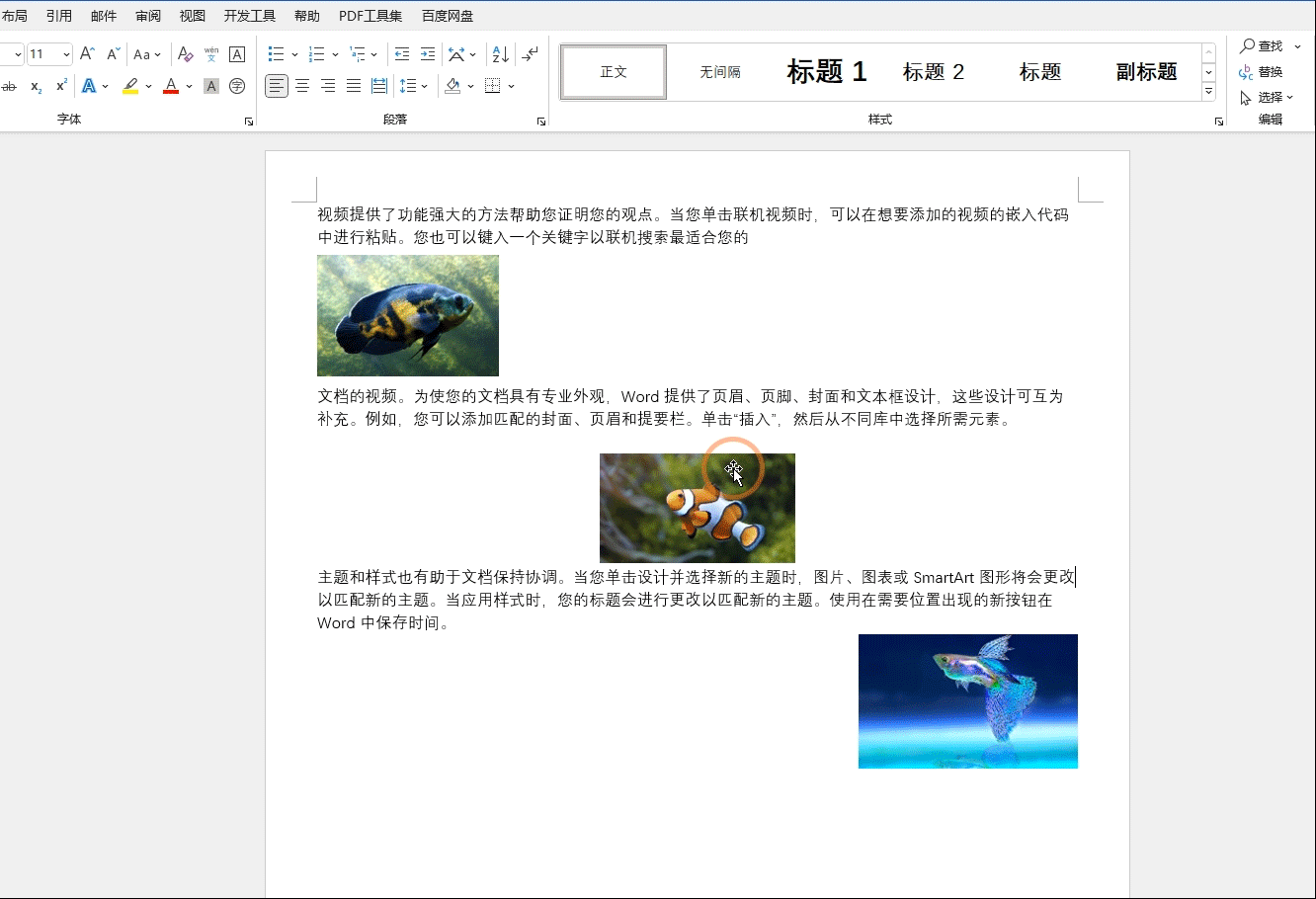
以上就是今天分享的全部内容,你学会了吗?
THE END











暂无评论内容